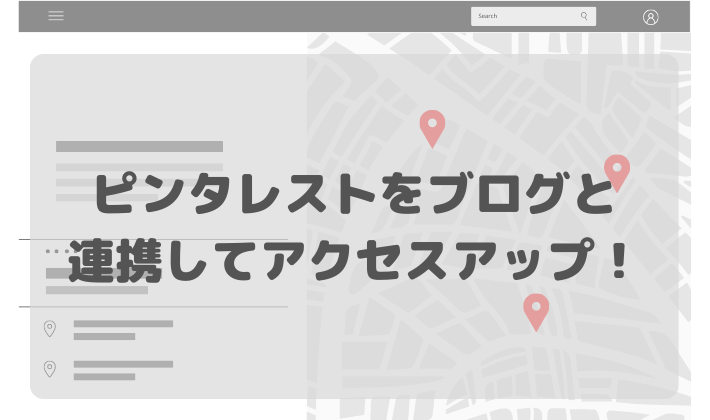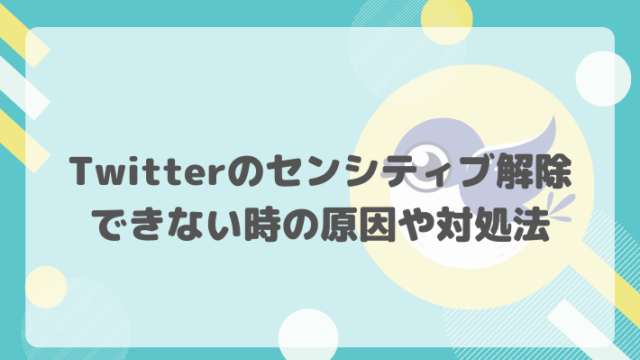こんにちは、栞です♪

ブログの記事を書いても全然アクセスが集まらない!
こういう悩みはブログ運営にありがちですね。
ちょっとでもアクセスが増えるように何か対策をしたいという方は、Pinterest(ピンタレスト)がおすすめですよ♪
ピンタレストは無料で使えるサービスなので、ブログへの流入を増やすためにも是非やっておきたい設定です。
簡単に設定できますのでやっていきましょう!
ピンタレストをブログと連携する設定まとめ
ピンタレストをブログと連携をする手順は大まかに4つの工程があります。
- ピンタレストのビジネスアカウントを登録する(無料)
- ブログのドメイン所有権を確認する(ドメイン名を登録)
- ピンタレストの保存ボタンを設置する
- RSSフィードでピンを自動公開する
最初に設定さえ済ませておけば、アカウントを放置しておいてもSEOやSNS以外のブログ読者流入経路が見込めますよ。
1:ピンタレストのビジネスアカウントを登録する
ピンタレストのアカウントを持っていない人は新規登録をします。
すでに個人向けアカウントを持っているなら、ビジネスアカウントが無料でアップグレードできるので、アップグレードしても良いですね。
【設定】→【アカウント管理】→【アカウントの切り替え】で、個人アカウントからビジネスアカウントの切り替えができます。
ビジネスアカウントに変更すると、アナリティクスやビジネス向けプロフィールなどのツールを利用できるようになります。
画像のクリック数や保存数などが数字で分かるので、読者層やどの記事がよく読まれているかもわかりますね。
ブログが更新されると、記事のアイキャッチを使ったピンが自動的に指定したボードに保存されるようになります。
アカウントを登録したら写真やプロフィール欄を埋めていきます。
あとから変更も可能なので、できる範囲で設定しましょう。
2:ブログのドメイン所有権を確認する
ビジネスアカウントの登録が終わったら、次はブログのドメイン名を登録します。
簡単なのは『HTML タグをウェブサイトに追加する』方法です。
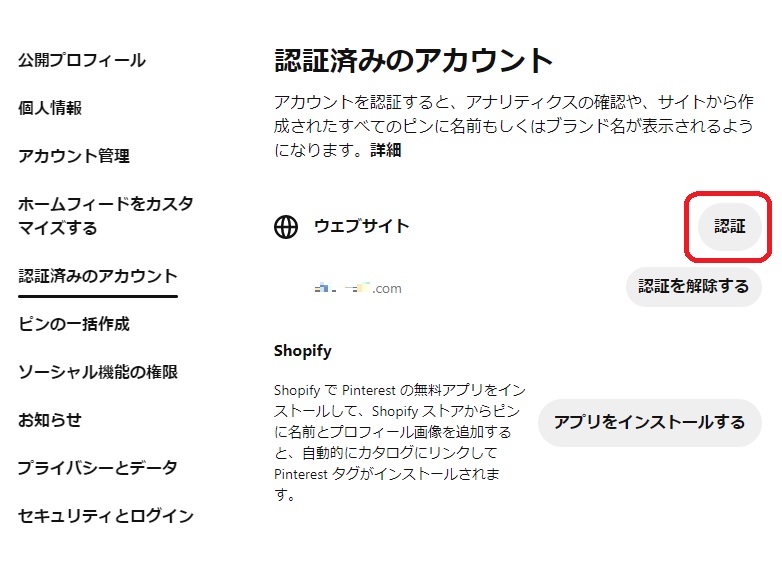
【認証済みのアカウント】→【認証】をクリックすると、
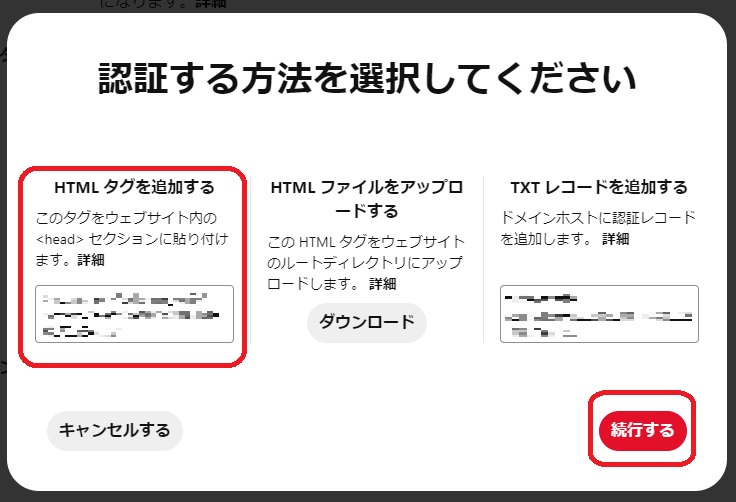
認証する方法を選択してくださいの画面が出てきます。
【HTMLタグを追加する】の枠内のタグをクリックします。
【続行する】を選択します。
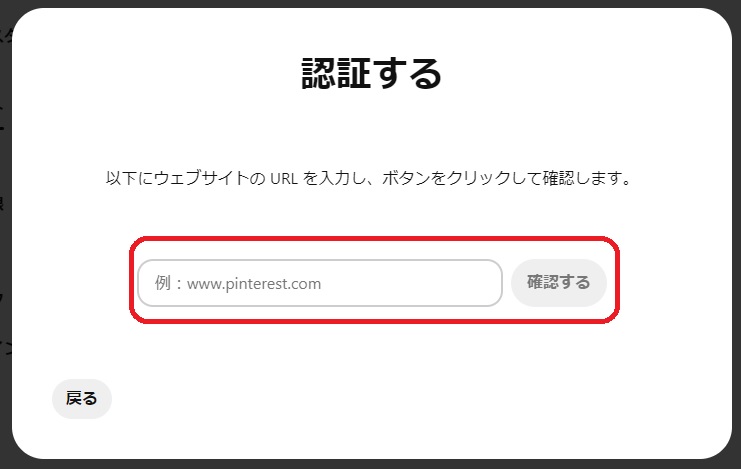
連携したいブログのURLを入力して【確認する】をクリックします。
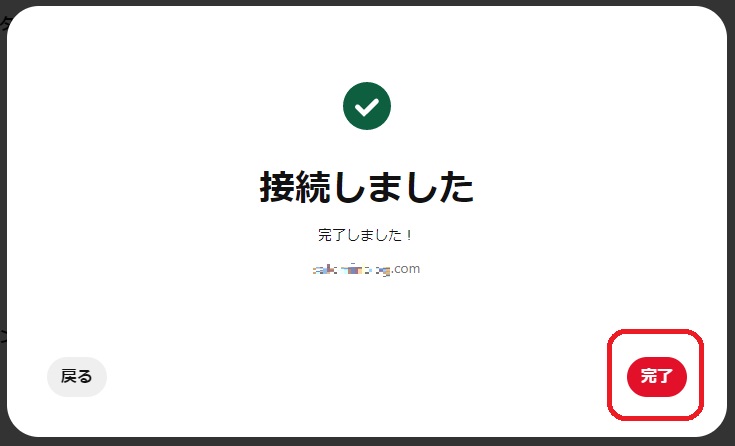
認証中になるので【接続しました】の表示が出たら【完了】をクリックします。
これで、プロフィールページの自分のウェブサイトの URL の横に小さな「地球」アイコンが表示されていればOKです。
3:ピンタレストの保存ボタンを設置する
次は、ピンタレストで画像の保存をしてもらいやすくするため、保存ボタンの設置をします。
画像の上にカーソルが重なると出てくる、赤色のピンタレスト保存マークですね!
まず、Pinterest ウィジェットビルダーにアクセスします。
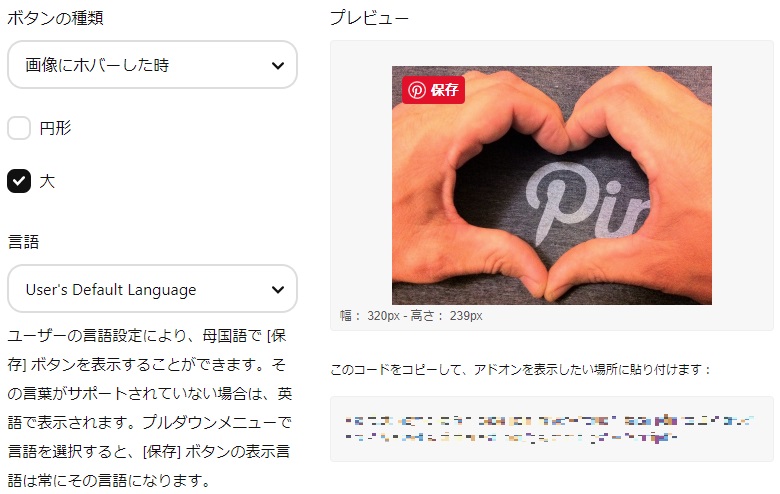
『ボタンの種類』:画像にホバーした時で、大 にチェックを付ける。
『言語』:User’s Default Language を選択。
サンプル画像の下の最初のボックス内のコードをコピーして、ワードプレスの</body> タグのすぐ前に貼り付けます。
これで、画像にホバーしたときに保存ボタンが表示されるようになりました。
4:RSSフィードでピンを自動公開する
『RSSフィードでピンを自動公開する』を最初に設定しておけば、ピンタレストが最新情報を収集して、ブログ記事のピンを自動的に作成してくれます。
ブログを更新するたびに自動的にピンが増えるので、かなり便利!
重要なので最初に設定しておきましょう。
【設定】→【ピンを一括作成】→自動公開する欄の【RSS フィードをリンクする】をクリックします。
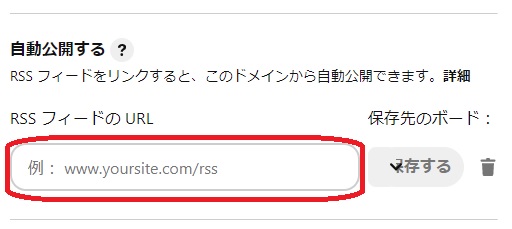
RSS フィードのURLに連携するブログURLを入力します。
URLの入力は、https://○○○/feed で入力しないとエラーになるので気を付けましょう。
もし、ブログに関連付けられているフィードが分からなければ、berss.comで調べることができます。
URL右側の【V】をクリックして【新規ボードを作成】します。
ボードの名前を入れたら【保存する】で完了です。
※このボード名がそのままボードのURLになります。
ボード名は日本語でも入力できて、後から変更も可能ですが、変更するとURLも変わるので注意してくださいね。
ビジネスアカウントに紐付けたドメインからは、最低でも週に1回は新しいピンを作ると効果的です。
そもそもRSSとは

RSSってよく聞くけど、そもそも何だろう?
RSSとはWEBサイトが更新されたことを通知してくれる機能のことです。
お気に入りのニュースサイトや情報サイトの新着記事を読みたいけど、いちいち更新を確認するためにWEBサイトを訪問するのは面倒ですよね。
こういう場合にRSSリーダーを使って、RSSを登録をしておくと、新着記事がアップされたら自動的にお知らせが来る便利な機能となっています。
日本語対応している Inoreader が使いやすくて、私はよく使っています!
RSSリーダーは情報収集の時間を短縮できる便利なツールなので、気になるWEBサイトを登録してみてくださいね♪
それでは、最後までお読みいただきありがとうございました。
https://shiori-affi.com/exad-2/